Użyj marginesów lustrzanych, aby ustawić strony przeciwległe dla dokumentów dwustronnych, takich jak książki lub czasopisma. Marginesy lewej strony są lustrzanym obrazem marginesów prawej. Oznacza to, że marginesy wewnętrzne i zewnętrzne są takiej samej szerokości.
-
Wybierz pozycję Układ lub Układ strony > Marginesy.
-
W obszarze Wiele stron wybierz pozycję Lustrzane.
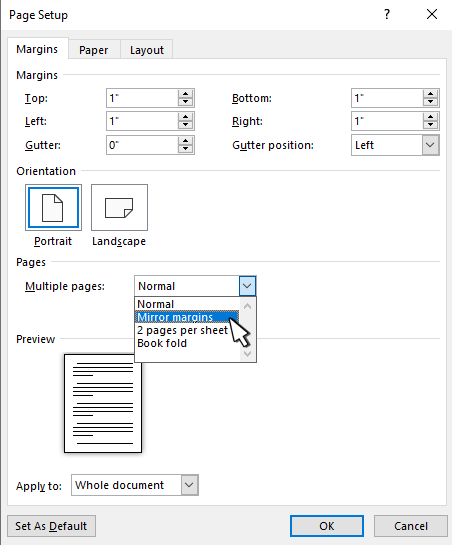
-
Wybierz przycisk OK.
Uwaga: Aby zmienić szerokości marginesów, wybierz pozycję Marginesy niestandardowe. Wprowadź nowe wartości w polach Wewnętrzny i Zewnętrzny.
-
Wybierz pozycję Układ > Marginesy.
-
W obszarze Wiele stron wybierz pozycję Lustrzane.
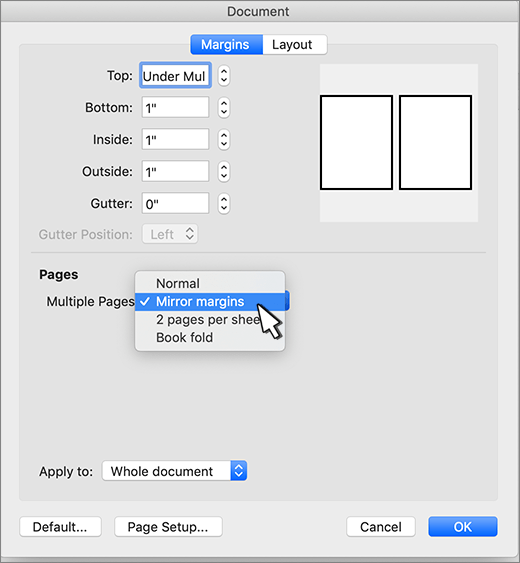
-
Wybierz przycisk OK.
Word dla sieci Web zachowuje marginesy lustrzane już w dokumencie, ale jeszcze nie umożliwia ich dodawania.
Otwórz dokument w aplikacji klasycznej Word, aby utworzyć marginesy lustrzane.










